Создание гостевой сети Wi-Fi для вашего пограничного маршрутизатора -отличный способ позволить вашим друзьям и семье использовать ваше интернет-соединение, не предоставляя им прямой доступ к вашей личной сети. Это позволит вам защитить ваши личные файлы и данные , и в то же время они будут более чем счастливы использовать ваше интернет -подключение.
Продолжайте читать, чтобы узнать, как создать гостевую сеть Wi-Fi для Frontier! Есть также несколько советов, чтобы сделать ваш гостевой Wi-Fi еще более безопасным.
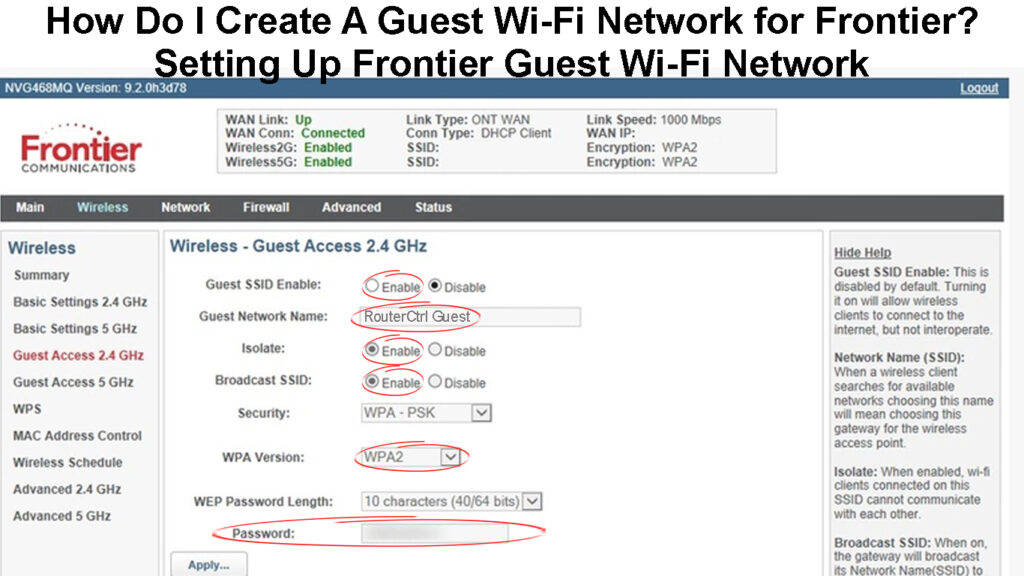
Почему вы должны создавать гостевую сеть?
Наличие отдельной гостевой сети Wi-Fi является отличным уровнем безопасности, потому что она не позволяет вашим гостям и посетителям доступ к основной сети.
Когда вы позволяете кому -то получить доступ к вашей основной сети , этот человек может получить доступ ко всем подключенным устройствам, и, что наиболее важно, у него/она есть возможность получить доступ к панели администратора маршрутизатора . Это огромный риск безопасности, и это определенно то, чего вы не хотите происходить, потому что это может сделать вашу сеть уязвимой , и ваша пропускная способность может использоваться и злоупотреблять без вашего разрешения, не говоря уже о том, что ваша личная информация и файлы можно легко получить использовал.
Важность и преимущества гостевых сетей Wi-Fi
Вдобавок ко всему, когда этот человек получает доступ к панели управления администратором, он или она может изменить пароль Wi-Fi, оставляя все ваши устройства без доступа в Интернет или изменить любую из настройки, которые он или она хочет, которые могут сделать вашу беспроводную сеть Необеспеченные или непригодные, или вы даже можете быть выгнаны из своей собственной сети.
Когда это произойдет, вам придется сбросить маршрутизатор в настройки завода и снова настроить сеть, но гораздо проще создать отдельную сеть для ваших гостей и посетителей.

Как настроить гостевой Wi-Fi на Frontier?
Настройка отдельной сети Wi-Fi для ваших гостей-это то, что вы должны сделать как можно скорее после того, как вы закончите с настройкой основной сети. Если вы не уверены, как это сделать правильно, мы сделали все возможное, чтобы объяснить, как создать гостевого Wi-Fi на границе маршрутизатора.
Рекомендуемое чтение:
- Как подключиться к Wi-Fi, когда вы выходите из диапазона? (Попробуйте эти быстрые исправления)
- Как отключить ограничения Wi-Fi? (Советы по отключению и обходе ограничений Wi-Fi)
- Можно ли собирать информацию при подключении к Wi-Fi? (Кто может собрать мои данные при подключении к Wi-Fi?)
ПРИМЕЧАНИЕ. Поскольку пограничные выпуска различных маршрутизаторов от разных производителей не путайте, если ваша административная панель инструментов немного отличается, и вы не можете выполнить шаги ниже, как описано. Хорошая вещь здесь в том, что даже если административная панель отличается, настройки будут там, но, скорее всего, под другим именем. Тем не менее, у вас не должно быть проблем с поиском того, что вам нужно.
Итак, давайте сделаем один шаг за раз!
Шаг 1 - Войдите в свой пограничный маршрутизатор
Мы уже написали подробное руководство о том, как получить доступ к вашей панели панели администратора маршрутизатора , но вот краткое объяснение того, как это сделать.
- Запустите свой веб -браузер
- Введите один из этих IP -адресов в адресную строку: 192.168.1.1 , 192.168.0.1 , 192.168.1.254 , или 192.168.254.254 и нажмите клавишу Enter на клавиатуре после того, как вы вводите IP. Правильный IP -страница маршрутизатора будет отображаться. Если ни один из этих IPS не работает, вот как найти правильный IP -адрес маршрутизатора .
- На странице входа в маршрутизатор введите имя пользователя и пароль администратора . Если вы никогда не меняли их, вы можете найти учетные данные по умолчанию на этикетке на своем граничном маршрутизаторе или попробовать следующие комбинации. Имя пользователя: администратор или администратор. Пароль: администратор, пароль1 или пароль.
- Когда вы нажимаете на кнопку входа в систему, правильная комбинация имени пользователя и пароля предоставит вам доступ к панели административной панели Frontier Router
Вход в пограничный маршрутизатор и конфигурация Wi-Fi
Шаг 2 - Найдите гостевой раздел Wi -Fi
Frontier выпускает широкий спектр различных беспроводных маршрутизаторов своим клиентам. После того, как вы войдете в свой маршрутизатор, как описано выше или в руководстве по входу в пограничный маршрутизатор, который мы рекомендовали, вам необходимо найти гостевой раздел Wi -Fi.
Обычно, когда вы войдете в свой граничный маршрутизатор, нажмите на беспроводную связь в горизонтальном меню. Затем вы увидите меню слева с двумя разделами, которые интересуют нас в этом случае:
- Гость Access 2,4 ГГц
- Гость доступа 5 ГГц
Когда вы нажмете один из них, у вас будут следующие параметры:
Гость SSID Enable - выберите «Да».
Имя гостевой сети - введите имя своей гостевой сети здесь. Постарайтесь прояснить своим гостям, что они подключаются к гостевой сети Wi-Fi.
Изолят - вы можете включить этот вариант. Это мешает беспроводным клиентам общаться друг с другом.
Вещание SSID - обязательно включите эту опцию. В противном случае, ваши гости не увидят гостевое название сети Wi-Fi .
Безопасность - рекомендуется выбрать WPA -PSK здесь
Версия WPA - убедитесь, что WPA2 выбрана .
Пароль - введите гостевой пароль Wi -Fi здесь.
Теперь нажмите кнопку «Применить», чтобы сохранить изменения, и ваша гостевая сеть Wi-Fi должна быть видна в кратчайшие сроки. Как только вы увидите его, вы можете подключить к нему свое устройство, чтобы увидеть, как оно работает.
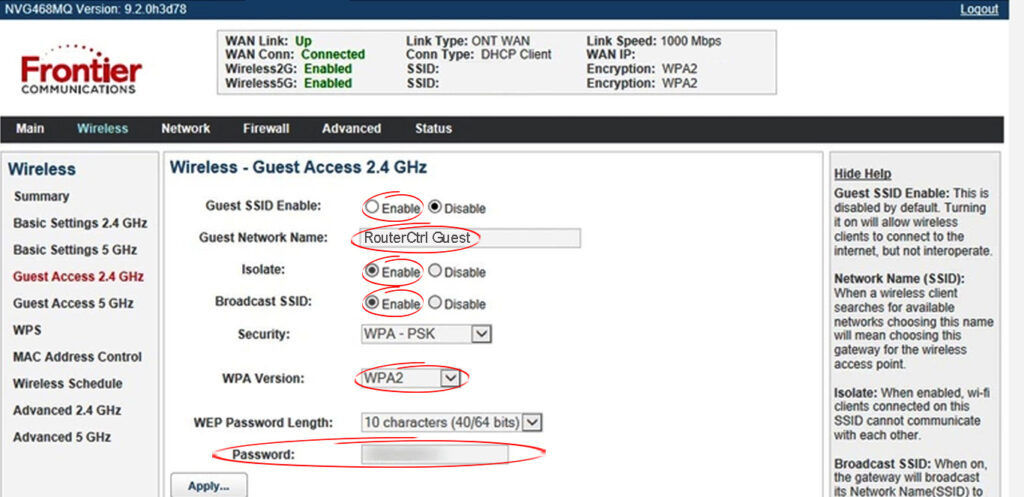
5 советов по лучшей безопасности гостевой сети
- Гостевой пароль Wi-Fi должен быть простым и запоминающимся. Нет необходимости усложнять ситуацию.
- Всегда защищайте пароль вашей гостевой сети Wi-Fi. Да, вам все равно придется поделиться паролем со своими друзьями и гостями, но вы будете обеспечить безопасность своей основной сети. Таким образом, вы можете распечатать пароль Wi-Fi или использовать онлайн-инструмент для генерации QR-кода, который автоматически подключит смартфон к вашей гостевой сети Wi-Fi без необходимости ввести пароль.
Создание QR-кода для вашей гостевой сети Wi-Fi
- Не стесняйтесь ограничить пропускную способность или скорость в Интернете в гостевой сети. Вы должны облегчить им использовать свои адреса электронной почты, получить доступ к учетным записям социальных сетей и даже посмотреть видео на YouTube (не рекомендуется), но загрузка больших файлов из Интернета не может быть вопросом.
- Не забудьте время от времени изменить свой гостевой беспроводной пароль, а также основной пароль Wi-Fi.
- Вы можете легко включить и отключить гостевой Wi-Fi, как только настроите его.
Последние слова
Создание гостевого Wi-Fi на вашем пограничном маршрутизаторе имеет много преимуществ, а повышенная безопасность первичной сети-самая большая из всех. Теперь вам не нужно беспокоиться о том, решит ли хакер подражаний немного поиграть и испортить вашу сеть.
Мы сделали все возможное, чтобы сделать вещи как можно более простыми, и мы искренне верим, что вы успешно создали гостевую сеть на своем пограничном маршрутизаторе. Если у вас возникли проблемы с поиском некоторых настройки, важно не сдаваться. Все есть, вам просто нужно найти это. Прекрасно провести время!
